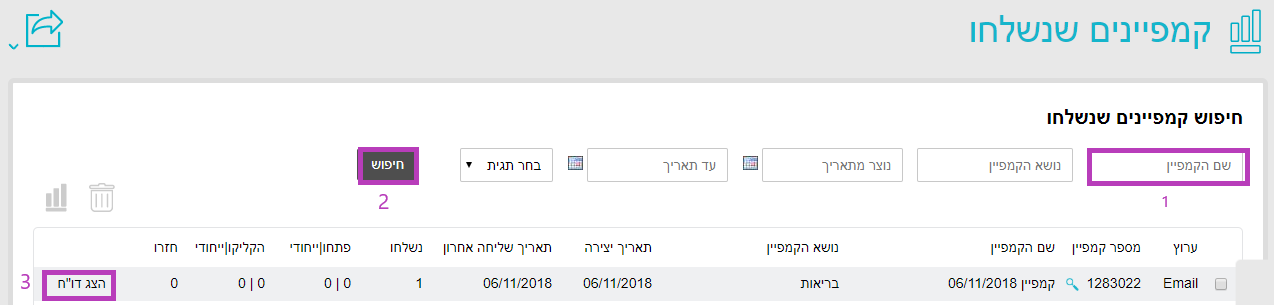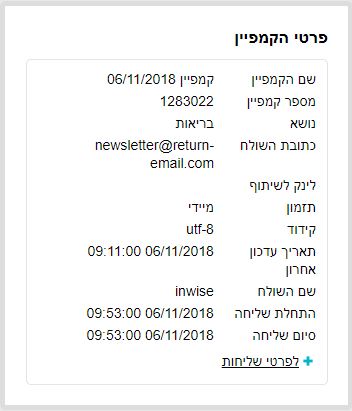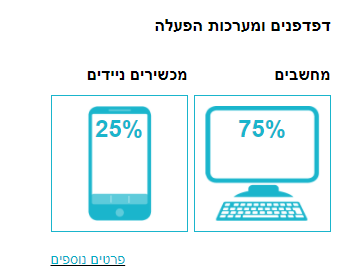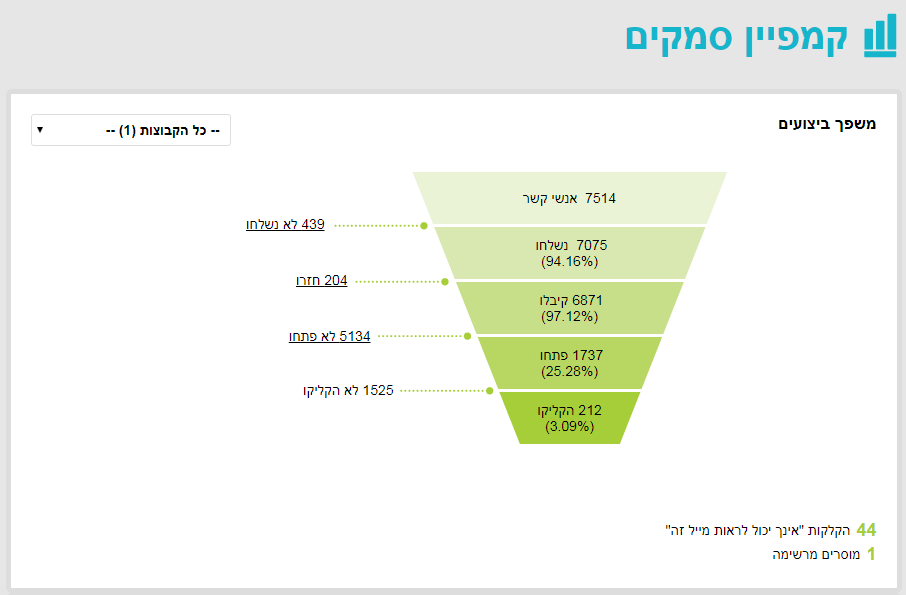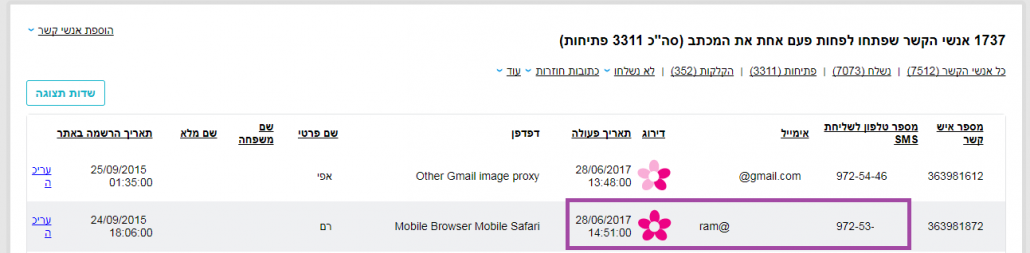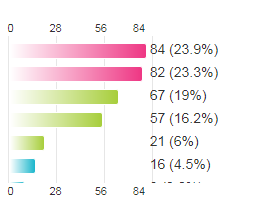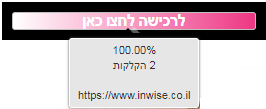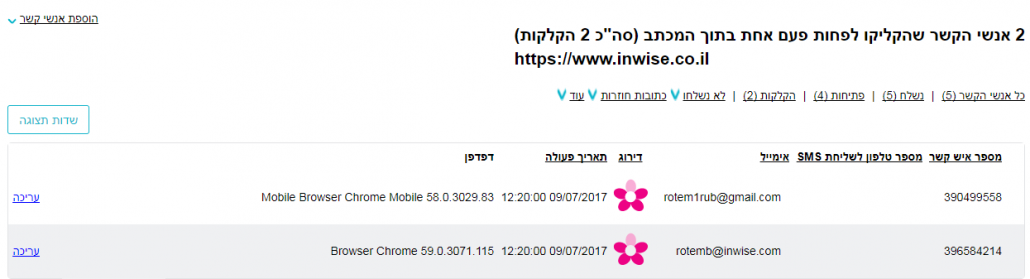באזור האנליטיקס של inwise, באפשרותכם לצפות בנתוני הקמפיינים ששלחתם, ללמוד על אחוזי הפתיחות של הקמפיינים, מהי כמות ההקלקות אשר בוצעו בכל קמפיין, התפלגות ההקלקות בין הקישורים, מידע על אנשי הקשר שביצעו פעולות בקמפיין ועוד.
השלבים לניתוח תוצאות קמפיין:
שלב 1 – צפייה בנתוני קמפיינים שנשלחו
שלב 2 – משפך הביצועים
שלב 3 – מפת הקלקות
שלב 4 – פרטי קמפיין
שלב 1 – צפייה בנתוני קמפיינים שנשלחו
הכניסה לאזור האנליטיקס מתבצעת ממסך הכניסה הראשי. יש להקליק על לשונית "אנליטיקס", בסרגל התפריטים הראשי, בצידו הימני של המסך (1). מצד שמאל יפתח חלון "פעולות נפוצות", יש לבחור בכפתור "קמפיינים שנשלחו".
במסך "קמפיינים נשלחו" ניתן לצפות במבט על, בכל נתוני הסטטיסטיקה של הקמפיינים שנשלחו. ניתן גם לחפש קמפיין ספציפי על ידי הזנת פרטי הקמפיין באופן ידני (2).
- ערוץ: סוג הקמפיין (SMS /Email)
- מס' קמפיין: מספר ייחודי לכל קמפיין, אשר ניתן על ידי המערכת.
- שם הקמפיין: כפי שהגדרתם בעת יצירתו.
- נושא הקמפיין: כפי שהגדרתם בעת יצירתו.
- תאריך יצירה: התאריך בו נוצר לראשונה הקמפיין (אך לאו דווקא נשלח).
- תאריך שליחה אחרון: תאריך שליחת הקמפיין. אם הקמפיין נשלח מספר פעמים במועדים שונים, התאריך המוצג, הוא תאריך השליחה האחרון.
- נשלחו: מספר אנשי הקשר אליהם נשלח הקמפיין.
- פתחו: מספר הפעמים בהם נפתח הקמפיין (במידה ואותו איש קשר פתח את הקמפיין שלוש פעמים, זה ייחשב כשלוש פעמים בסך הפתיחות).
- פתחו יחודי: מספר הפעמים בהם נפתח הקמפיין לפי אנשי הקשר ולא לפי מספר הפעמים שהם פתחו את הקמפיין. (במידה ואותו איש קשר פתח את הקמפיין שלוש פעמים, יחשב כפעם אחת בסך הפתיחות).
- הקליקו: מספר הפעמים בהם הקליקו על אחד הקישורים בקמפיין.
- הקלקות ייחודי: ספירת הקלקה אחת בלבד לכל איש קשר, גם במידה והקליק על מספר קישורים בקמפיין.
- חזרו: מספר המקרים בהם המייל לא מגיע ליעדו. קיימות שתי סוגי חזרות:
1. חזרה קשיחה: כתובת האימייל לא קיימת או שגויה.
2. חזרה רכה: בדרך כלל בעקבות בעיה נקודתית או זמנית של כתובת אימייל מסוימת, כמו "תיבת דואר מלאה" או "בעיות בשרת".
שלב 2 – משפך הביצועים
על מנת לצפות בנתוני האנליטיקה של קמפיין ולבחון פעולתו בצורה פרטנית, יש להקליק על "הצג דוח" בעמודה השמאלית ביותר של שורת הקמפיין הרלוונטי (3). בחלונית בצידו השמאלי של המסך שיפתח, מוצגים כל פרטי השליחה של הקמפיין
בחלונית "דפדפנים ומערכות הפעלה", ניתן לראות את התפלגות הצפייה בקמפיין בדפדפנים ומערכות ההפעלה.
מדריך מורחב בנושא זה
בצידו העליון הימני של המסך ניתן לראות את משפך הביצועים, המאפשר לצפות ולנתח את ביצועי הקמפיין שנשלח, לעקוב אחרי נתוני השליחה, כמות הפתיחות וההקלקות.
אנשי קשר – סך כל אנשי הקשר אליהם הוגדרה שליחת הקמפיין (מכל הקבוצות).
נשלחו – מספר ואחוז אנשי הקשר אליהם נשלח הקמפיין בפועל.
לא נשלחו/אנשי קשר חסומים – ההפרש בין "אנשי קשר" לבין "נשלחו", ומסביר את הפער ביניהם. חלק זה של המשפך מציג את מספר אנשי הקשר החסומים, אליהם המערכת לא תשלח את הקמפיין (למרות שהם מופיעים בקבוצת אנשי הקשר). הסיבות לאי שליחה לאנשי קשר:
- איש הקשר ביקש להסיר את עצמו מרשימת התפוצה
- כתובת האימייל הוגדרה כ "חוזרת" לפי מדיניות החוזרים
- הכתובת איננה תקינה מבחינת "סינטקס"
קיבלו – מספר ואחוז אנשי הקשר שקיבלו את הקמפיין
חזרו/כתובות דוא"ל חוזרות – מספר המכתבים שחזרו
פתחו – מספר ואחוז אנשי הקשר המינימלי, שאנו יודעים בוודאות שראו את הקמפיין או הקליקו על "הצג תמונות".
לא פתחו – המספר המקסימלי של אנשי הקשר שלא פתחו או לא ראו את הקמפיין.
הקליקו – מספר ואחוז אנשי הקשר שהקליקו על לפחות קישור (לינק) אחד בקמפיין או הקליקו על "צפייה בגרסת דפדפן"
לא הקליקו – מספר אנשי קשר שלא הקליקו על אף קישור בקמפיין.
הקלקה על כל אחת מהקבוצות ב"משפך הביצועים" תוביל אל פירוט אנשי הקשר הרלוונטיים לאותה קבוצה. לדוגמה, הקלקה על רשימת אנשי הקשר שפתחו את הקמפיין, תפתח את המסך הבא:
מה ניתן לעשות עם מידע זה?
- ניתן לצפות באנשי הקשר, בפרטיהם ובדירוג שלהם במערכת (על פי מספר עלי הכותרת בפרח) – מידע נוסף במדריך דירוג אנשי הקשר.
- ניתן לייצא את רשימת אנשי הקשר לקובץ CSV, בהקלקה על כפתור הייצוא בצידו השמאלי העליון של המסך (1).
- ניתן לשייך את רשימת אנשי הקשר לקבוצה קיימת או חדשה, וזאת על מנת לשלוח אליהם קמפיינים ייחודיים המתאימים לקבוצה זו. הקלקה על הכיתוב: "הוספת אנשי קשר" (2) ובחירה באחת מהאופציות- הוספת אנשי הקשר לקבוצה קיימת או לקבוצה חדשה:
שלב 3 – מפת הקלקות
בחלק התחתון של דף האנליטיקה של הקמפיין, ניתן לצפות ב"מפת ההקלקות" אשר בו מפורט המידע אודות ההקלקות עבור כל לינק בקמפיין – כמה הקליקו ומי הקליק.
בחלקו השמאלי של המסך ישנה תצוגה מקדימה של הקמפיין. האזורים בהם יש קישורים – מסומנים בצבע. עמידה על כל אחד מהקישורים תפתח חלונית בה תופיע כתובת הקישור,מספר ואחוזי ההקלקות על הקישור,
מימין לקמפיין מופיעה רשימת הקישורים, כמות ואחוז המקליקים עליהם. הקלקה על כל אחת מהשורות תוביל לרשימת אנשי הקשר שהקליקו על כל קישור:
מתחת למפת ההקלקות מופיעה מפה, בה ניתן לראות את הארצות בהן בוצעה פעילות של פתיחה או הקלקה בקמפיין.
מדריך מורחב על נתוני פתיחה לפי מיקום גיאוגראפי
לאחר שהסקתם מסקנות לגבי אנשי הקשר שלכם, באפשרותכם לפלח אותם לקהלים שונים ולהתאים לכל אחד מהם קמפיין מותאם עבורו.